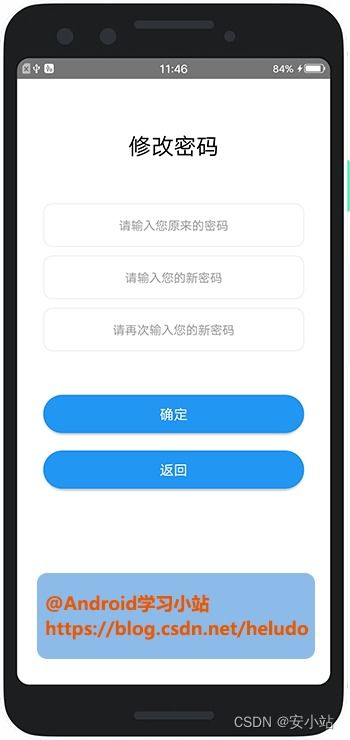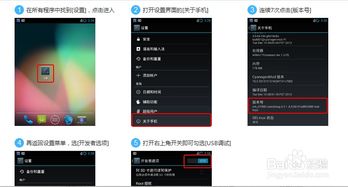hp系统恢复出厂,HP笔记本电脑系统恢复出厂设置全攻略
时间:2024-11-04 来源:网络 人气:
HP笔记本电脑系统恢复出厂设置全攻略

随着电脑使用时间的增长,系统可能会出现各种问题,如运行缓慢、频繁死机等。这时,恢复出厂设置是一个不错的选择。本文将详细介绍如何在HP笔记本电脑上恢复出厂设置,帮助您轻松解决系统问题。
一、准备工作

在开始恢复出厂设置之前,请确保您已经做好了以下准备工作:
备份重要数据:在恢复出厂设置之前,请将电脑中的重要数据备份到外部存储设备,如U盘、移动硬盘或云盘等。
关闭所有程序:在恢复出厂设置之前,请关闭所有正在运行的程序,以免影响恢复过程。
连接电源:在恢复出厂设置过程中,请确保电脑连接到电源,以免在恢复过程中因电量不足导致数据丢失。
二、恢复出厂设置方法
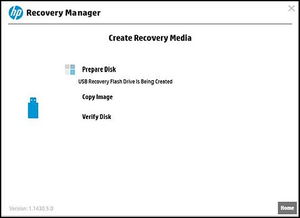
以下是在HP笔记本电脑上恢复出厂设置的两种方法:
方法一:使用HP Recovery Manager
1. 开机时按下F11键,进入HP Recovery Manager界面。
2. 在HP Recovery Manager界面中,选择“系统恢复”选项。
3. 根据提示操作,选择恢复到出厂设置。
4. 等待恢复过程完成,电脑将自动重启。
方法二:使用Windows系统自带的恢复功能
1. 点击“开始”按钮,选择“设置”。
2. 在设置界面中,选择“系统”。
3. 在系统界面中,选择“恢复”。
4. 在恢复界面中,选择“重置此电脑”。
5. 根据提示操作,选择保留我的文件或删除所有内容。
6. 等待恢复过程完成,电脑将自动重启。
三、注意事项
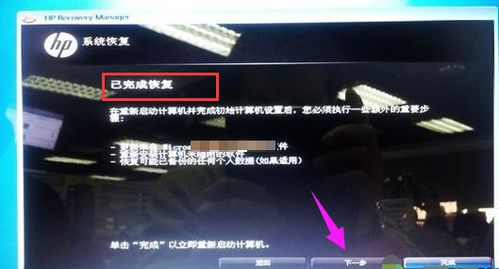
在恢复出厂设置过程中,请注意以下事项:
恢复出厂设置会删除电脑上的所有数据,包括个人文件、程序等。因此,在恢复之前,请务必备份重要数据。
在恢复过程中,请勿关闭电脑电源,以免造成数据丢失。
如果恢复过程中遇到问题,可以尝试重新启动电脑,或者联系HP客服寻求帮助。
通过以上方法,您可以在HP笔记本电脑上轻松恢复出厂设置,解决系统问题。在恢复过程中,请务必注意备份重要数据,以免造成不必要的损失。
相关推荐
教程资讯
教程资讯排行